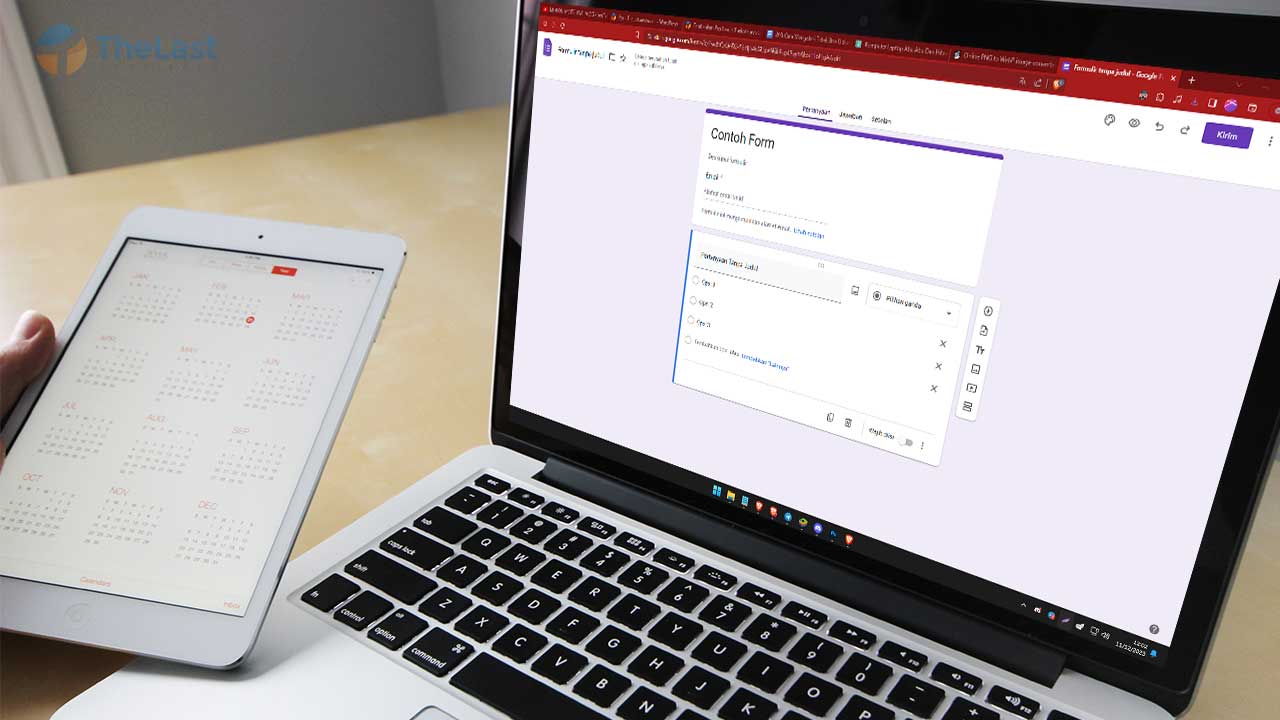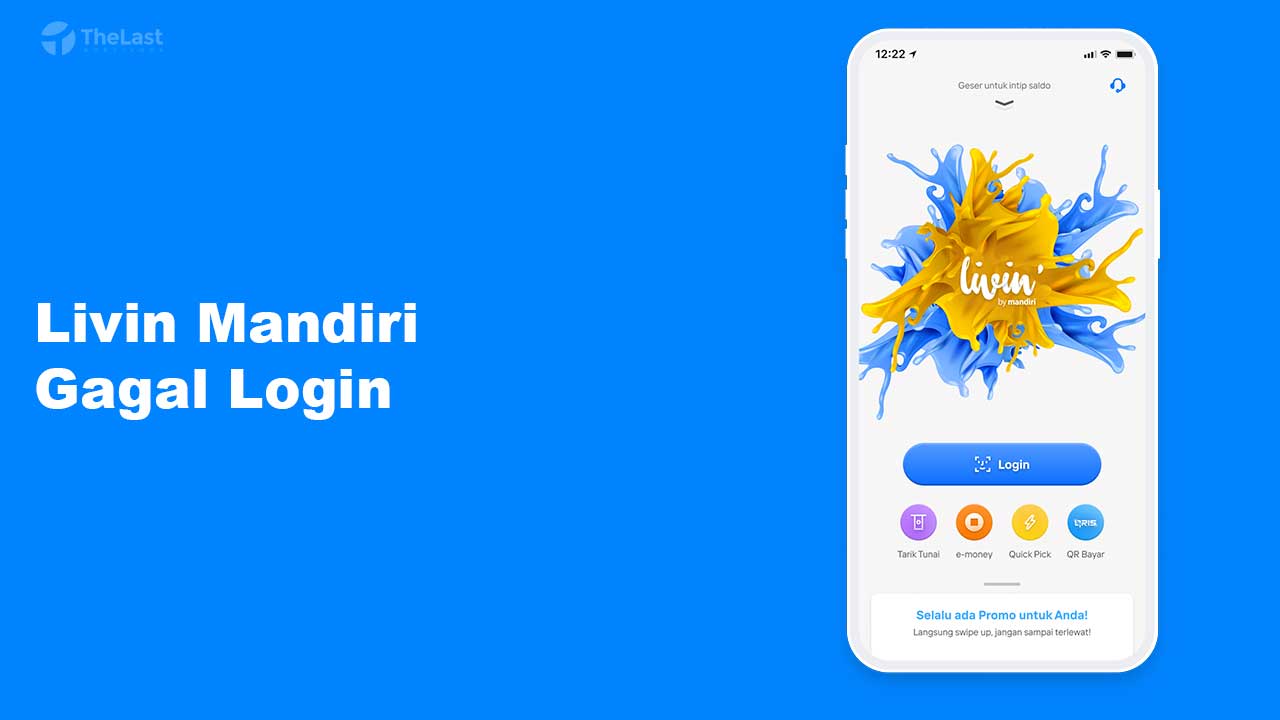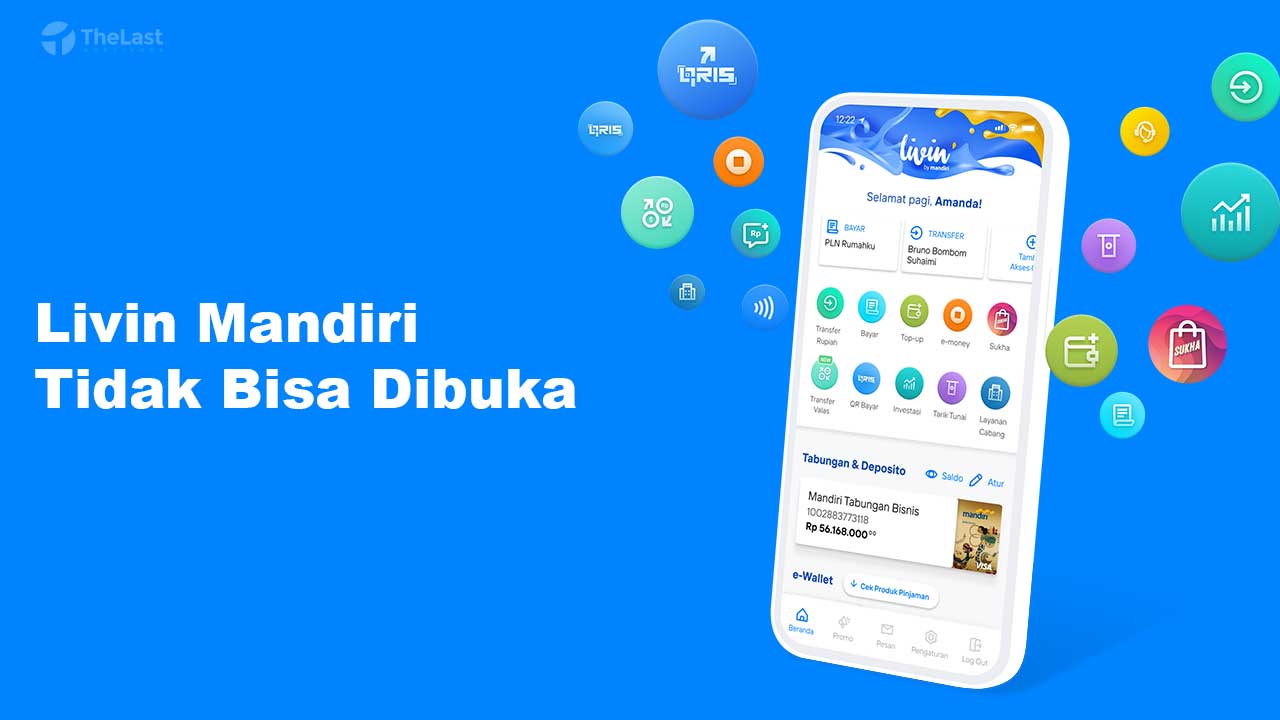Google Form adalah sebuah aplikasi yang biasanya digunakan untuk membuat formulir secara online. Umumnya sering digunakan untuk keperluan survei, absensi kelas sampai pengumpulan tugas.
Terkait pengumpulan tugas melalui Google Form, biasanya nanti file yang di upload kita akan diarahkan ke Google Drive. Sehingga bisa dilihat oleh si pembuat formulir online tersebut.
Tapi bagaimana kalau kita tidak bisa upload file di Google Form? Nah, masalah ini sering terjadi sehingga kita tidak bisa upload file tersebut ke Google Form.
Kalau mau tahu penyebab dan cara mengatasi tidak bisa upload file di Google Form. Kamu bisa lihat dengan lengkap pembahasannya di artikel ini.
Kenapa Tidak Bisa Upload File di Google Form?
Ada beberapa alasan yang membuat kamu tidak bisa upload file di Google Form. Ini dia beberapa alasannya:
1. Mungkin Internet Sedang Buruk
Penyebab yang paling sering terjadi adalah karena internet kamu sedang buruk. Entah itu sedang gangguan atau perbaikan sistem.
Kalau koneksi internet buruk, maka bisa membuat proses upload file ke Google Form menjadi gagal. Terlebih lagi jika file yang ingin kamu upload tersebut memiliki ukuran besar.
2. Tidak Sesuai Format Filenya
Selain masalah internet, mungkin saja karena format file yang kamu upload tidak sesuai dengan ketentuan Google Form. Sehingga format tersebut tidak dukung dan membuatnya gagal di upload.
Adapun beberapa format file yang didukung untuk bisa di upload ke Google Form, seperti:
| Jenis File | Format File |
|---|---|
| File Arsip | ZIP, RAR, gzip dan tar |
| Audio | MP3, WAV, opus, ogg dan MPEG |
| Gambar | SVG, JPEG, PNG, TIFF, BMP dan GIF |
| Markup/Kode | CSS, PHP, HTML, Javascript, PHP, C, CPP, Python, Java, HPP dan H |
| File Teks | TXT |
| Video | AVI, 3GPP, MOV, WebM, MPEG4, MPEGPS, FLV, ogg dan WMV |
| File Adobe Family | DXF, AI, PSD, PDF, EPS, PS, SVG, TIFF dan TTF |
| File Microsoft Family | XLS, XLSX, PPT, PPTX, DOC, DOCX, XPS dan file Microsoft yang memiliki kata sandi |
| File Apple | Key dan numbers |
3. Ukuran File Mungkin Kebesaran
Selain itu, mungkin saja ukuran file yang ingin kamu upload kebesaran. Sehingga Google Form menolak file yang ingin kamu upload tersebut.
Lalu berapa batas maksimum ukuran upload file di Google Form? Jawabannya tergantung si pembuat formulir tersebut.
Karena pembuat formulir bisa menentukan batas maksimum upload file di formulir yang mereka buat sendiri. Umumnya, pilihannya mulai dari 1 MB, 10 MB, 100 MB, 1 GB dan 10 GB.
4. Google Form Lagi Gangguan
Terakhir mungkin saja Google Form sedang mengalami gangguan. Sehingga kamu tidak dapat upload file di formulir Google Form tersebut. Kamu bisa menunggu beberapa waktu sampai gangguan pada Google Form selesai.
Baca Juga: Cara Mengatasi Dangerous File Blocked di Google Chrome
Bagaimana Cara Mengatasi Tidak Bisa Upload File di Google Form?
Caranya sangat mudah. Kamu hanya perlu menyesuaikan caranya dengan penyebab-penyebab yang telah kita bahas di atas.
Tapi supaya lebih cepat, kamu bisa lihat beberapa cara mengatasi tidak bisa upload file di Google Form berikut ini:
1. Periksa Internet
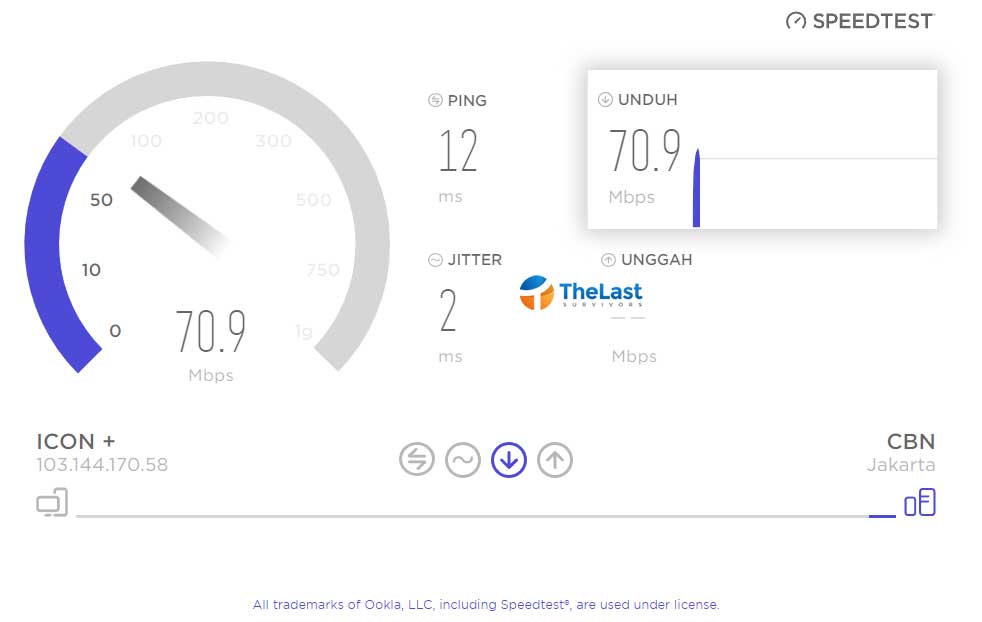
Pertama kamu bisa memeriksa koneksi internet yang sedang dipakai. Apabila ping-nya besar, kamu bisa ganti ke provider lain lebih dulu.
Setelah itu, baru isi Google Form kembali dan coba upload file ke formulir tersebut. Tapi jika tidak berhasil, maka kamu bisa lihat pesan gagalnya dan ikuti beberapa cara selanjutnya.
2. Periksa Jenis / Format File
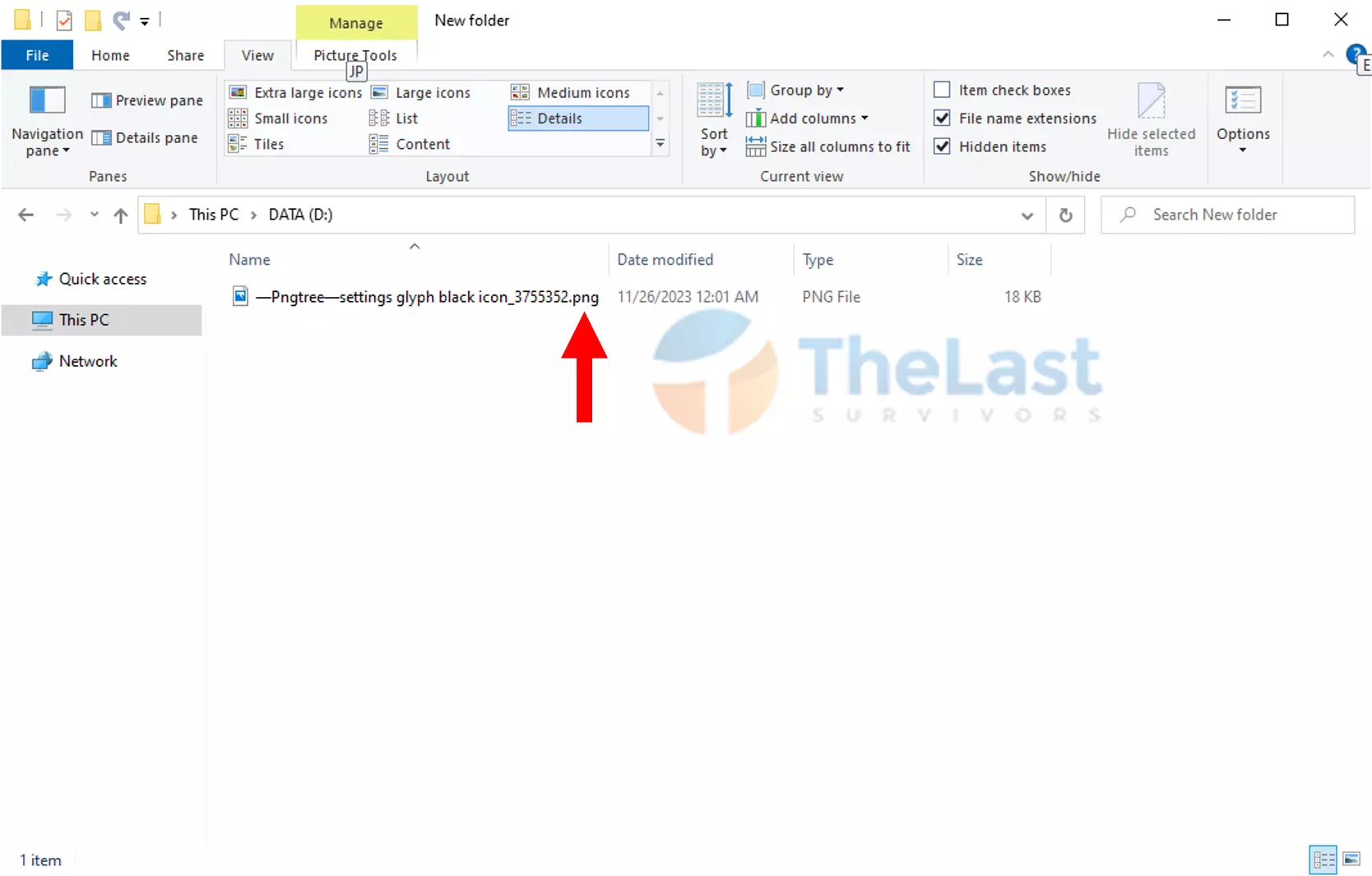
Selanjutnya kamu bisa memeriksa jenis atau format file yang ingin di upload. Pastikan formatnya sudah sesuai dengan yang telah kami jelaskan di atas tadi.
Jika tidak sesuai, kamu bisa convert format filenya. Misalnya ingin upload gambar, namun format kamu tidak sesuai ketentuan Google Form.
Maka kamu bisa convert format melalui situs converter, seperti iLoveIMG. Lalu ubah format gambar tersebut ke salah satu jenis file yang didukung Google Form, PNG misalnya. Setelah di convert, kamu bisa coba upload kembali.
3. Periksa Ukuran File Tepat
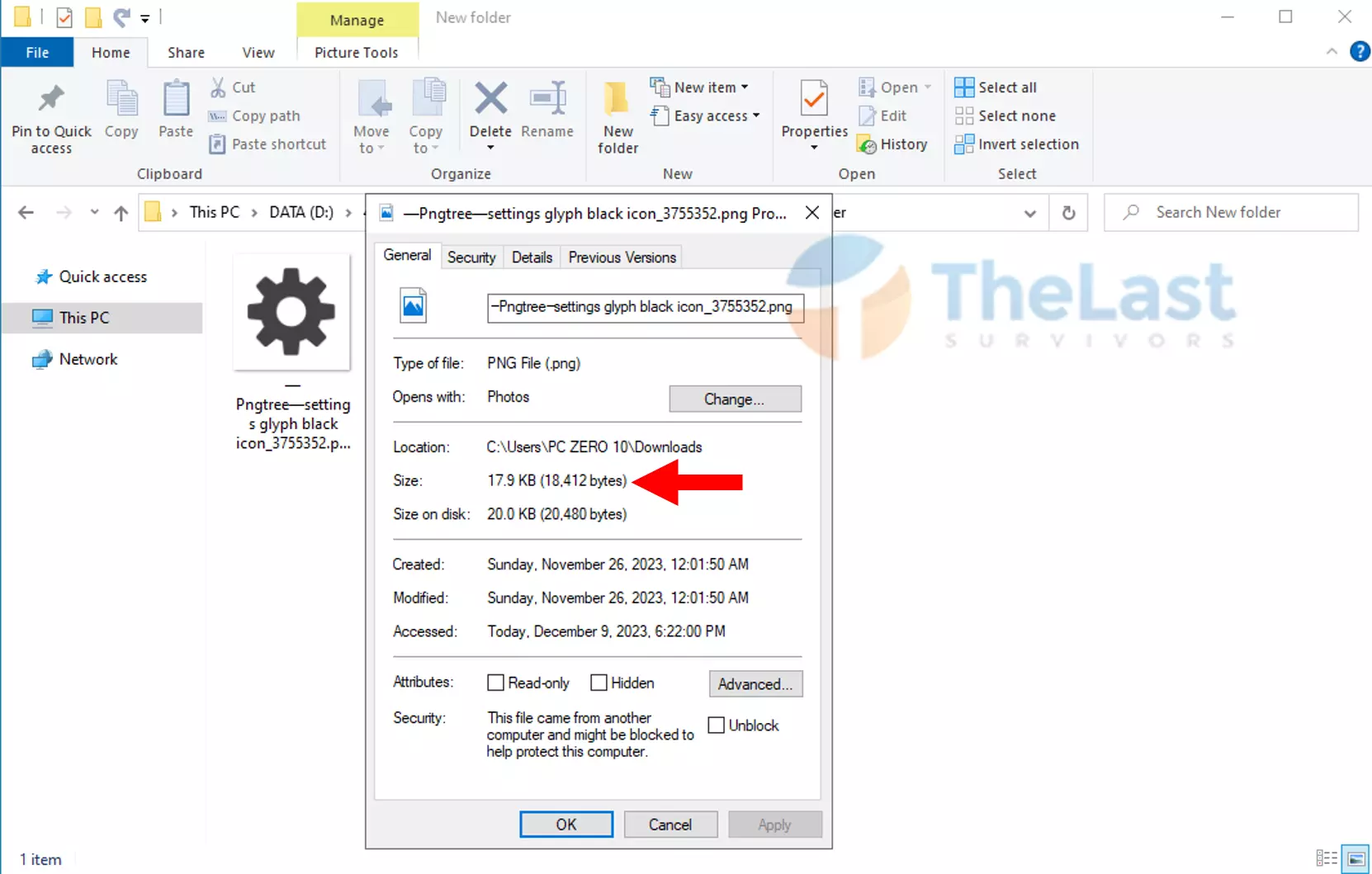
Lalu kalau gagal upload file karena ukurannya. Maka kamu harus mengecilkan ukuran file tersebut sesuai dengan ketentuan si pembuat formulir.
Kalau kamu ingin mengecilkan gambar, bisa mengunjungi situs TinyJPG di Google. Setelah ukuran file disesuaikan, kamu bisa coba upload kembali.
4. Periksa File Tidak Corrupt
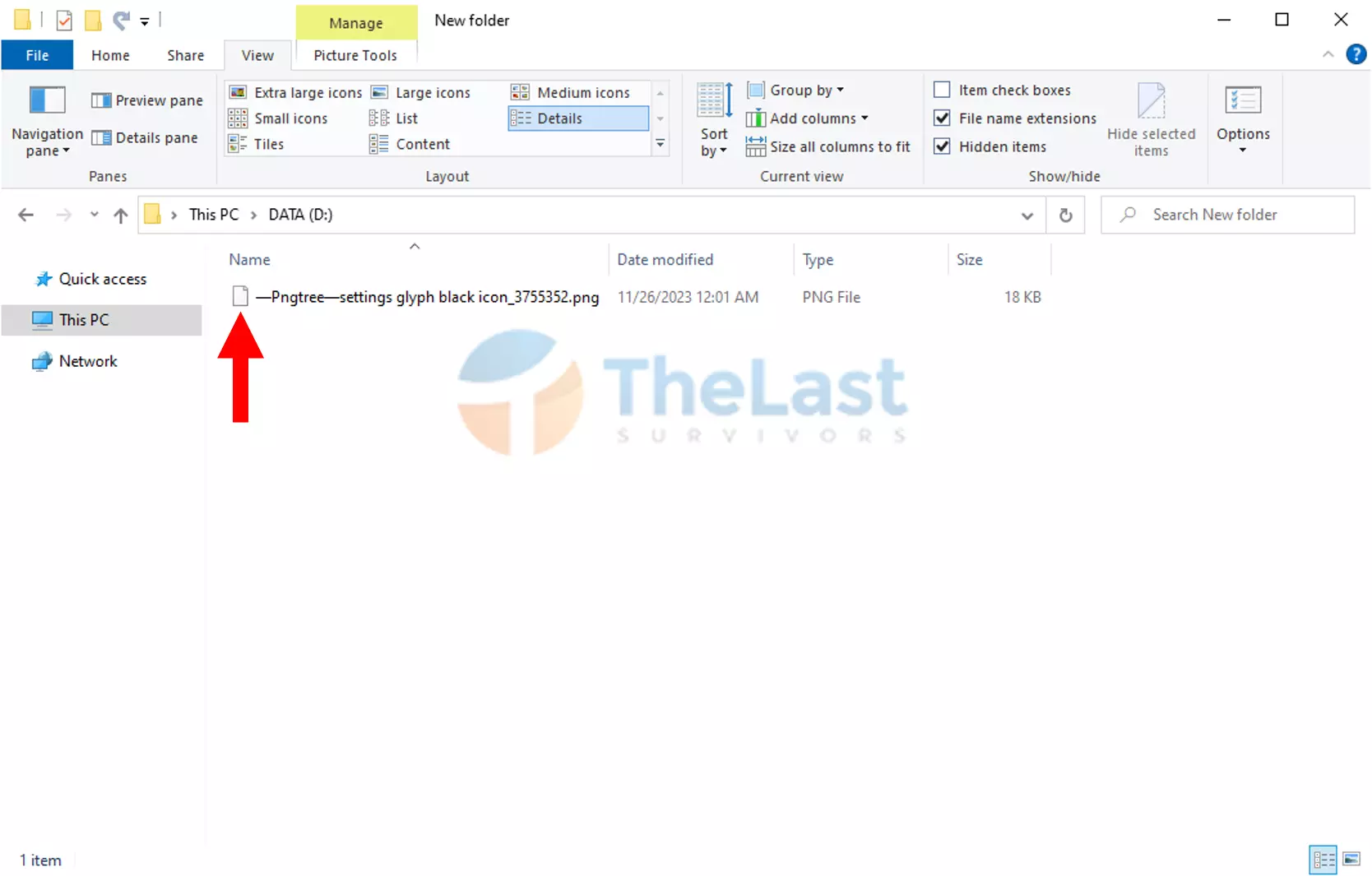
Misalnya ukuran dan format file sudah sesuai tapi masih gagal upload. Berarti ada kemungkinan file kamu telah corrupt atau rusak.
Maka dari itu, kamu bisa coba buat file tersebut lagi. Misalnya filenya dari Photoshop, maka kamu bisa export ulang ke file gambar. Kalau sudah, upload lagi ke Google Form.
5. Upload File ke Google Drive Dulu
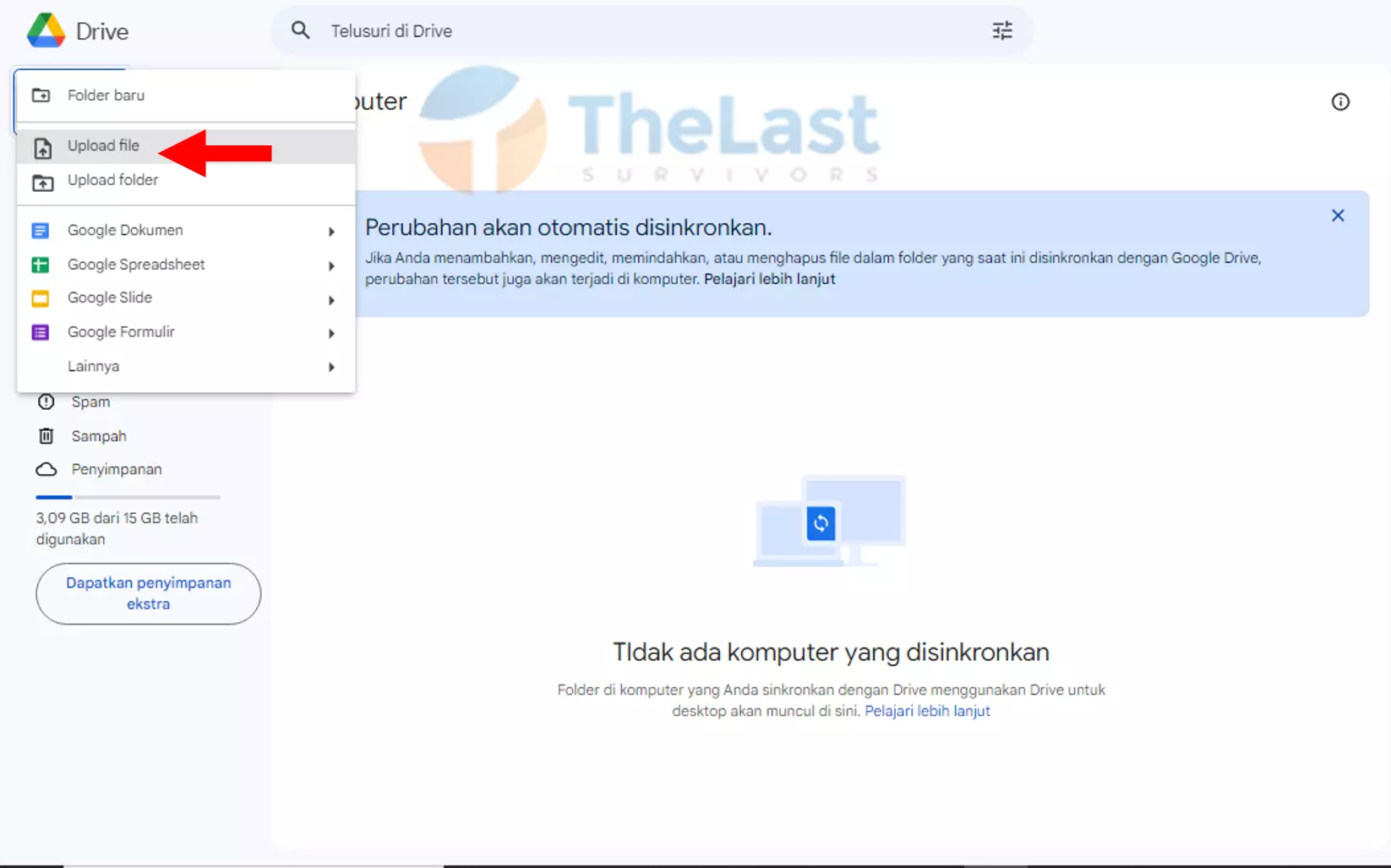
Lalu bagaimana kalau masih tidak bisa upload file ke Google Form? Kamu bisa coba upload dulu ke Google Drive.
Setelah itu, download file tersebut dan coba upload lagi ke Google Form. Tapi kalau masih tidak bisa juga, kamu bisa bagikan link Google Drive yang berisi file tersebut dan kirim ke pembuat formulir tersebut.
6. Pastikan Google Form Tidak Gangguan
Sama seperti beberapa aplikasi lainnya, Google Form juga bisa mengalami gangguan. Sehingga beberapa fitur dari Google Form tidak berfungsi secara normal.
Kalau untuk hal ini, kamu hanya perlu menunggunya saja selama beberapa saat. Setelah selesai gangguan, kamu bisa coba isi dan upload file ke Google Form kembali.
Jadi seperti itulah cara mengatasi tidak bisa upload file ke Google Form. Mengingat penyebabnya cukup beragam, maka kamu harus teliti sebelum upload file ke Google Form.
Supaya tidak mengalami gagal upload lagi di kemudian hari. Kalau masih ada hal yang ingin ditanyakan, boleh kirim ke kolom komentar di bawah. Selamat mencoba!